SFTP oder Secure File Transfer Protocol (auch als SSH-Dateiübertragungsprotokoll bezeichnet) ist ein Netzwerkprotokoll, das für die Dateiübertragung verwendet wird. Es ist eine sicherere Methode gegenüber Standard-FTP (den Unterschied zwischen FTP und SFTP verstehen). Wir unterstützen nur SFTP-Verbindungen bei Kinsta, um sicherzustellen, dass deine Daten sicher und verschlüsselt bleiben. Folge den Anweisungen unten, wie du SFTP verwendest, um eine Verbindung zu deiner WordPress-Seite herzustellen.

So verwendest du SFTP, um eine Verbindung zu deiner WordPress-Seite herzustellen
Das erste, was du brauchst, ist ein SFTP-Client. Es gibt viele kostenlose und Premium-Angebote zur Auswahl. Wir empfehlen eine der folgenden Möglichkeiten:
- FileZilla (kostenlos – macOS oder Windows)
- WinSCP (kostenlos – Windows)
- FlashFXP (Premium – Windows)
- Cyberduck (kostenlos – macOS oder Windows)
- Transmit (Premium – macOS)
Du musst dann deinen SFTP-Client mit den folgenden Einstellungen konfigurieren:
- Verbindungstyp: SFTP (nicht regulär FTP)
- Adresse/URL/Hostname: Nutze deine IPv4 Address.
- Username
- Passwort
- Port
Dein Webhosting-Provider sollte dir die oben genannten Informationen zur Verfügung stellen. Normalerweise befindet sich dies in deinem Dashboard oder in einer E-Mail. Kinsta bietet diese Informationen für Kunden im Dashboard unter WordPress-Seiten > Seitenname > Info.
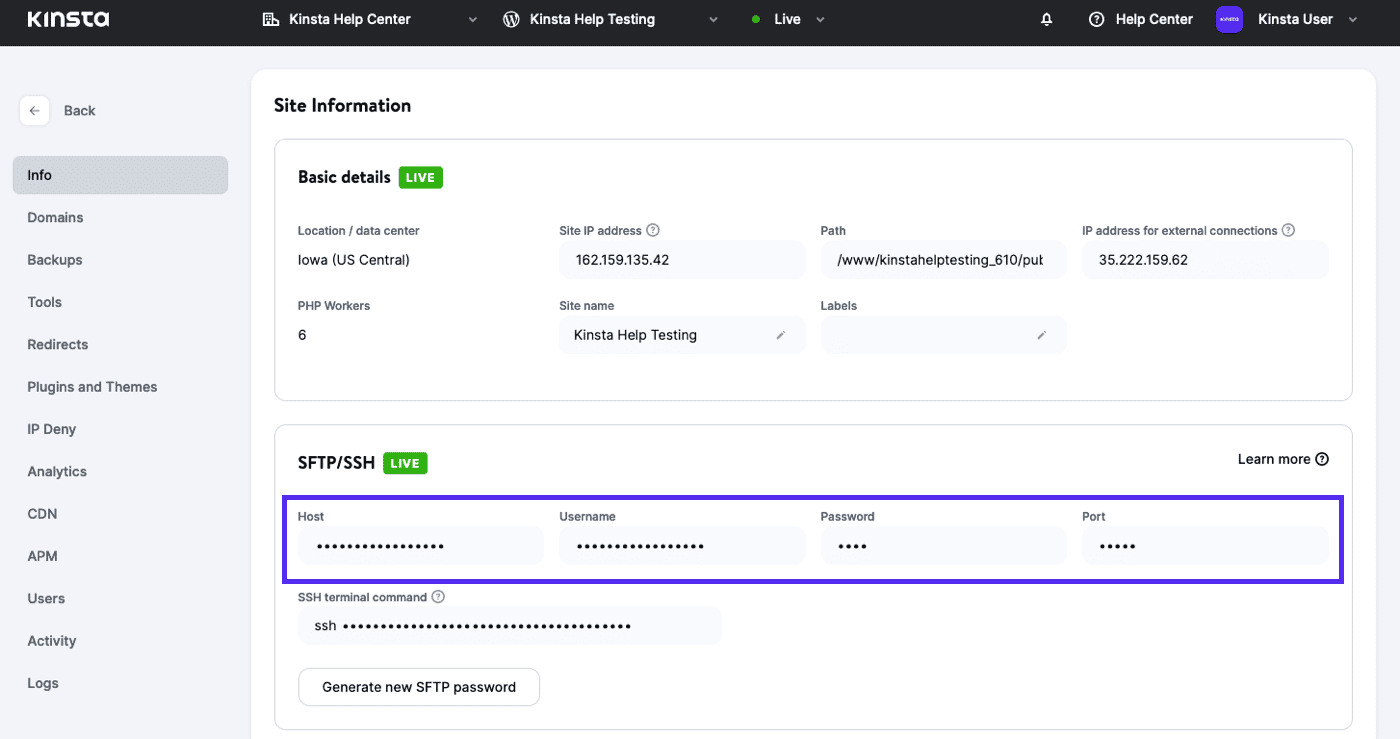
Verwendung von SFTP-Clients – Beispiele
Hier sind ein paar Beispiele, wie jeder SFTP-Client aussieht.
SFTP-Login mit FileZilla-Client

Einige Versionen von Filezilla verwenden standardmäßig FTP. Stelle daher sicher, dass du SFTP auswählst oder sftp://123.123.12.123. eingibst. Andernfalls wird möglicherweise der folgende Fehler angezeigt.

SFTP-Login mit WinSCP-Client

SFTP-Login mit FlashFXP-Client



